TA Triumph-Adler DC 2075 Benutzerhandbuch
Seite 97
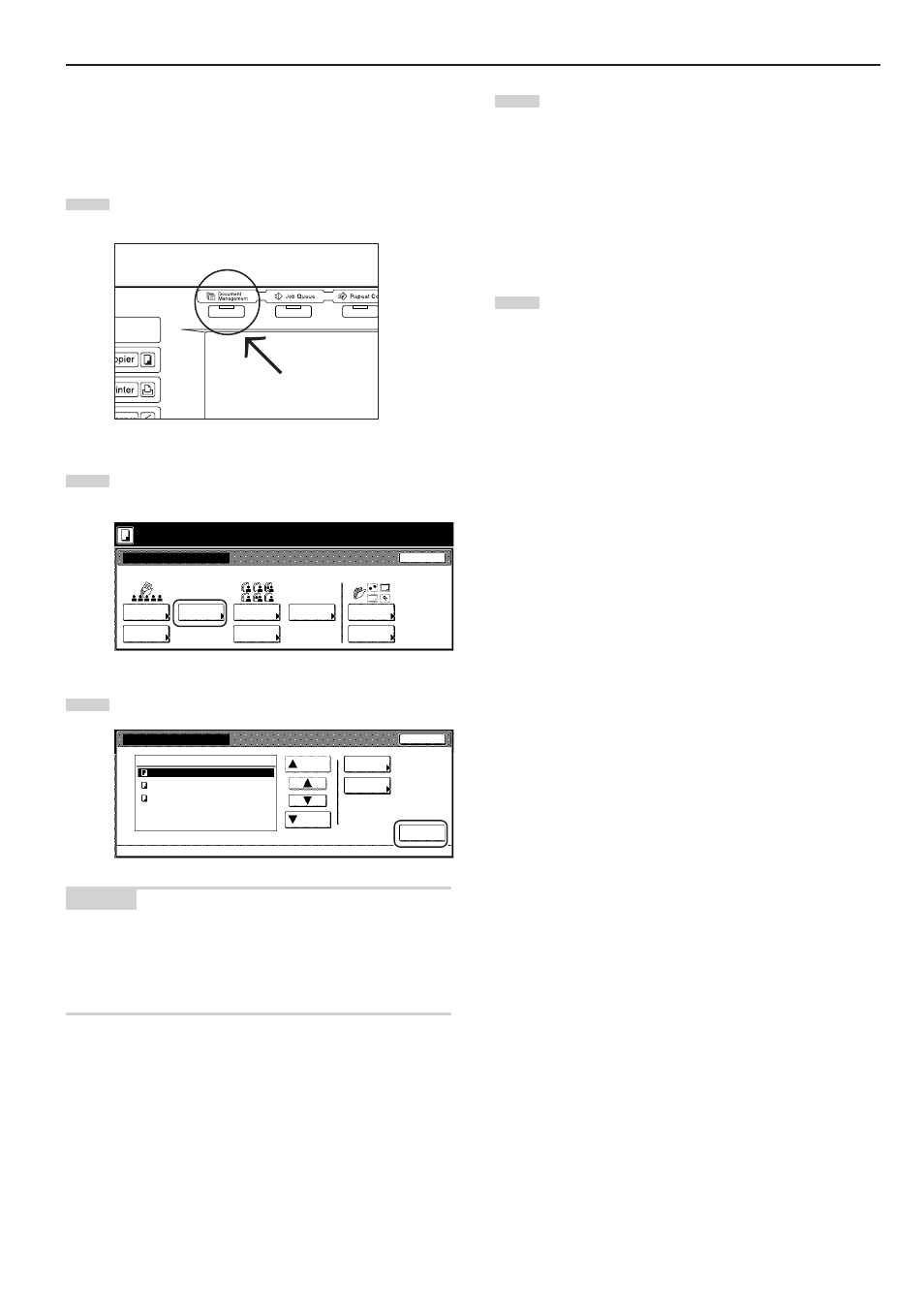
Abschnitt 6 DOKUMENT- UND AUSGABE-VERWALTUNGSFUNKTIONEN
6-5
2 Ausdrucken von gespeicherten Dokumenten
Führen Sie das folgende Verfahren durch, wenn Sie Dokumente
ausdrucken möchten, die in der gemeinsamen Datenbox gespeichert
sind.
1
Drücken Sie die Dokumentverwaltungstaste. Der Bildschirm
„Dokumenten verwaltung” wird angezeigt.
2
Tippen Sie die Bedienungsfläche „Dokument drucken” unter
„Programmspeicher” an. Der Bildschirm „Dokument drucken”
wird angezeigt.
Funktion auswählen.
Dokumenten verwaltung
25/10/'01 19:20
Ende
Programmspeicher
Synergy druckbox
Formularbox
Dokument
registr.
Dokument
drucken
Dokument
drucken
Dokument
registr.
Formular
Register
Box be-
arbeiten
Box be-
arbeiten
Box be-
arbeiten
3
Wählen Sie die auszudruckenden Dokumente und tippen Sie
dann die Bedienungsfläche „Auswhlwn beenden” an.
Dokument drucken
Auf
Auswhlwn
beenden
Job lösch.
Dokumenten verwaltung - Programmspeicher
Unten
Reihenfolg
Anzeigen
1
1
1
001/003
Dokumenten Datenbox
DOC003
DOC002
DOC001
Prüf/änd.
prüfen
25/10/01
25/10/01
25/10/01
HINWEIS
Sie können auch die Reihenfolge ändern, in der die Formulare
angezeigt werden. Um das zu tun, tippen Sie die Bedienungsfläche
„Reihenfolg Anzeigen” an, und tippen Sie dann, wie geeignet,
die Bedienungsfläche „Nach Datum ordnen” oder „Nach Namen
ordnen” an.
4
Tippen Sie die Bedienungsfläche „Papierauswahl”,
„Sortieren/Finishen” und/oder „1-seite 2-seite” an, um die
entsprechenden Einstellungen durchzuführen.
Falls Sie die Bedienungsfläche „Formular Overlay”,
die Bedienungsfläche „Rand”, die Bedienungsfläche
„Deckblattmodus”, die Bedienungsfläche „Seiten
Nummerier”, die Bedienungsfläche „Broschüre”, und/oder die
Bedienungsfläche „Wahl der Ausgabe” aufrufen möchten, um
diese Einstellungen durchzuführen, tippen Sie die
Bedienungsfläche „Edit” an.
5
Drücken Sie die Starttaste.
Das Ausdrucken beginnt.